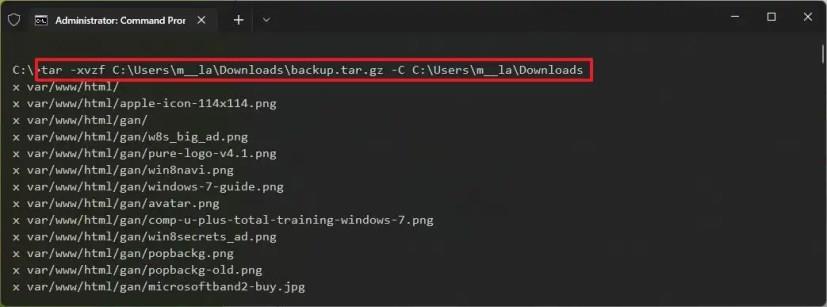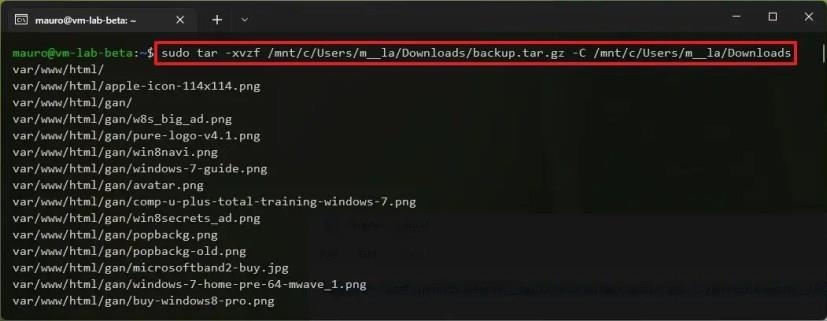System Windows 11 zawiera natywną obsługę wyodrębniania plików .tar.gz za pomocą wiersza polecenia bez konieczności korzystania z narzędzi innych firm. Możesz nawet użyć dystrybucji Linuksa za pośrednictwem Podsystemu Windows dla Linuksa (WSL), aby szybko wyodrębnić tarballe utworzone na innej platformie.
Kiedy widzisz plik .tar.gz , oznacza to, że jest to plik utworzony przy użyciu archiwalnej aplikacji tar opartej na systemie Unix, a następnie skompresowany przy użyciu kompresji gzip . Pliki te są często nazywane „archiwumami tar”. Chociaż można je znaleźć napisane jako podwójne rozszerzenie (.tar.gz), format można również zapisać jako .tgz lub .gz . (Warto zauważyć, że Linux nie używa rozszerzeń plików. Zamiast tego typ pliku jest częścią nazwy pliku.)
Chociaż pliki tar są zwykle bardziej popularne w dystrybucjach Linuksa (na przykład Ubuntu) i macOS do tworzenia kopii zapasowych i archiwizacji, możesz również natknąć się na te pliki w systemie Windows 11. Możesz użyć narzędzi innych firm, takich jak 7-Zip i PeaZip , ale te nie są zalecane, ponieważ nie zawsze działają z dodatkowymi plikami .tar.gz . Zamiast tego powinieneś używać natywnej obsługi tar dostępnej w systemie Windows 11 lub dystrybucji Linuksa w WSL.
W tym przewodniku dowiesz się, jak używać natywnych poleceń smoły w systemie Windows 11 za pomocą wiersza polecenia i Ubuntu do wyodrębniania zawartości pliku .tar.gz.
Rozpakuj paczki .tar.gz, .tgz, .gz w systemie Windows 11 za pomocą tar
Aby wyodrębnić pliki .tar.gz, .tgz, .gz i .zip za pomocą tar w systemie Windows 11, wykonaj następujące czynności:
-
Otwórz Start w systemie Windows 11.
-
Wyszukaj Wiersz polecenia , kliknij prawym przyciskiem myszy górny wynik i wybierz opcję Uruchom jako administrator .
-
Wpisz następujące polecenie, aby użyć smoły do wyodrębnienia plików i naciśnij klawisz Enter :
tar -xvzf C:/ŚCIEŻKA/DO/PLIKU/NAZWA-PLIKU.tar.gz -CC:/ŚCIEŻKA/DO/FOLDERU/WYKRYWANIE
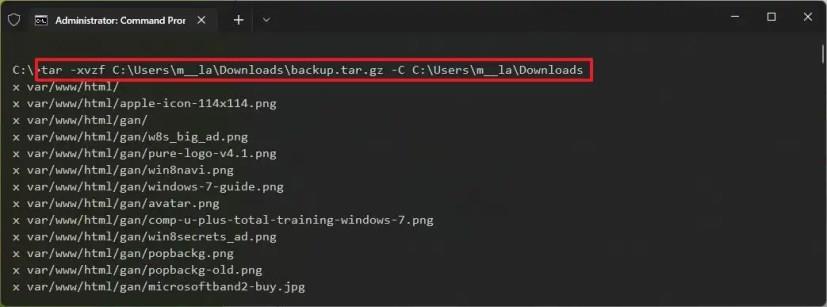
W poleceniu zaktualizuj polecenie, aby zawierało ścieżki źródłowe i docelowe.
Po wykonaniu tych kroków pliki i foldery zostaną wyodrębnione do określonej ścieżki docelowej.
Zakłada się, że tarball został utworzony w innym systemie. Ponadto pominęliśmy niektóre opcje zwykle przydatne do zachowania uprawnień, ponieważ nie są one wymagane w systemie Windows 11.
Wyodrębnij paczki .tar.gz, .tgz, .gz w systemie Windows 11 za pomocą tar Linuksa
Zanim będziesz mógł wyodrębnić paczki tar w systemie Linux, musisz najpierw zainstalować dystrybucję przy użyciu podsystemu Windows dla systemu Linux.
Aby wyodrębnić plik .tar.gz przy użyciu systemu Linux, wykonaj następujące czynności:
-
Otwórz Start .
-
Wyszukaj Ubuntu i kliknij najwyższy wynik, aby otworzyć aplikację.
-
Wpisz następujące polecenie, aby wyodrębnić zawartość pliku .tar.gz i naciśnij Enter :
sudo tar -xvzf /mnt/c/ŚCIEŻKA/DO/PLIK-TAR/Pulpit/NAZWA-PLIKU.tar.gz -C /mnt/c/SCIEŻKA/DO/CEL/FOLDER
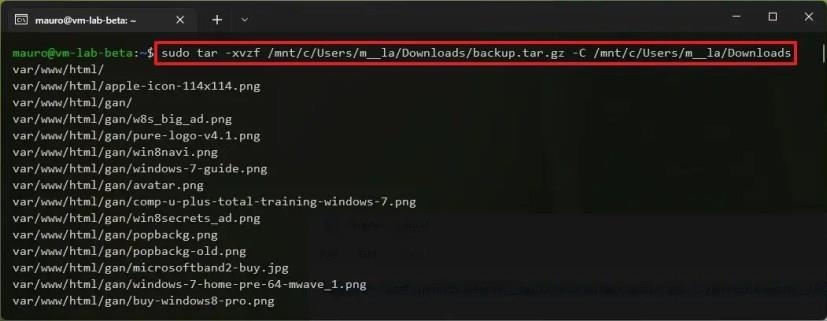
W poleceniu zaktualizuj składnię, aby uwzględnić ścieżki źródłowe i docelowe. Jeśli jest to tylko plik .tar , użyj tego samego polecenia, ale pomiń argument z .
Użyliśmy sudopolecenia do uruchomienia narzędzia jako administrator, tardo wywołania aplikacji i używamy tych opcji:
- x — instruuje smołę, że chcesz wyodrębnić zawartość.
- v — opcjonalny argument do wyświetlenia procesu wyodrębniania. W przeciwnym razie zobaczysz tylko migający kursor, dopóki proces się nie zakończy.
- z — nakazuje tarowi rozpakowanie zawartości pliku „.tar.gz” za pomocą gzip.
- f — nakazuje tarballowi nazwę pliku do rozpakowania.
Po opcji musisz określić ścieżkę do pliku tar, który chcesz rozpakować. W poleceniu zaczynamy ścieżkę /mnt/c/od, ponieważ jest to Linux, a nie Windows.
Opcja -C — (łącznik i wielkie C ) służy do zmiany folderów i musisz określić ścieżkę docelową, która zaczyna się od /mnt/adnotacji, po której następuje ścieżka systemu Windows.
Musisz zwracać uwagę na wielkie i małe litery podczas wpisywania poleceń systemu Linux, ponieważ Pulpit to nie to samo, co pulpit .
Są to podstawowe opcje wyodrębniania pliku „.tar.gz”, ale możesz użyć tar --helppolecenia, aby dowiedzieć się więcej o dostępnych opcjach.